Hur man hård och mjuk fabriksåterställning: Huawei Sensa H715BL

Lär dig hur du utför en mjuk och hård fabriksåterställning på Huawei Sensa-smarttelefonen med den här handledningen.
Som jag har nämnt i en tidigare artikel äger jag en Huawei SENSA LTE H715BL. Den här enheten har tjänat mig ganska bra i över ett och ett halvt år nu, tar ganska bra bilder och låter mig hålla mina två favoritspel igång varje dag. Jag använder också såklart Facebook, Messenger, en fotoredigeringsapp och min älskade Zedge för ringsignaler och bakgrundsbilder. Det har dock funnits tillfällen då min telefon började fungera – körde långsamt, fryser eller kraschar. Efter att ha arbetat inom teknik i så många år visste jag att en nyligen installerad app orsakade problemet och kunde helt enkelt ta bort den och fortsätta om min dag. Men de flesta vet inte exakt vilken app som orsakar kaos – eller om det är det som är problemet med säkerhet.
För att ta reda på om en nyligen installerad app orsakar ditt problem eller inte, är det enklaste att göra att starta din Huawei i felsäkert läge. Om du gör detta kan du ta bort några av dina hemskärmswidgets, så jag rekommenderar starkt att du tar en skärmdump av din hemskärm innan du startar den här processen för att göra det lättare för dig att snabbt ställa tillbaka allt som du hade det.
För att gå in i felsäkert läge:
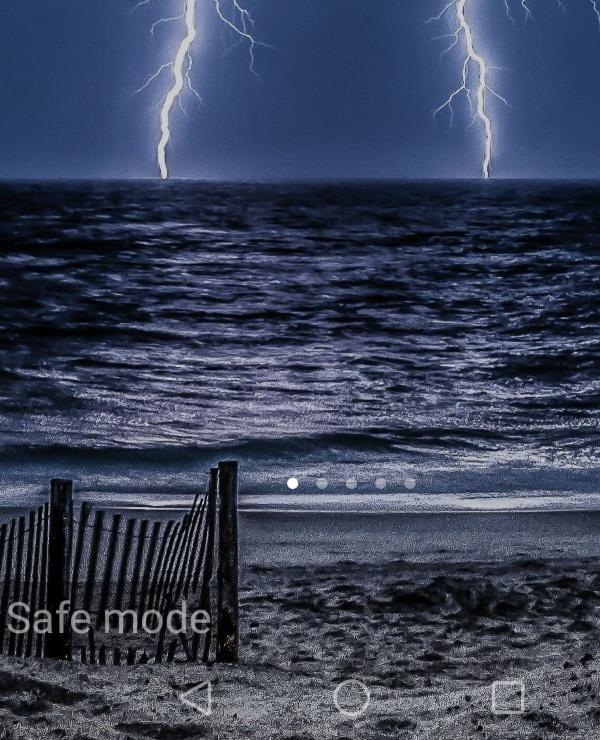
När du är i felsäkert läge använder du din telefon med apparna som var fabriksinstallerade på den, till exempel YouTube. Om problemet med frysning/långsamhet nu har försvunnit vet du att en av apparna du har laddat ner är din boven. Du vill nu AVSLUTA Säkert läge genom att hålla ned strömknappen, välja Starta om och låta din telefon starta upp normalt.
Nästa steg du bör ta är att göra en lista över alla appar du har installerat. Börja avinstallera dem en efter en (genom att hålla fingret nere på dem tills de skakar lätt, dra till toppen av skärmen, släpp i den lilla papperskorgen och välj Ja när du tillfrågas om du vill avinstallera). När du har tagit bort en app, använd telefonen ett tag och se om problemet har löst sig. Om inte, avinstallera nästa app och så vidare tills du hittar den som har gett dig så mycket huvudvärk. Du kommer att veta att du har hittat det när du använder din telefon mellan avinstallationer och allt plötsligt fungerar perfekt. Vid det här laget är det okej att installera om de appar som fungerade korrekt till att börja med.
Har du någonsin av misstag installerat en oseriös app som orsakade problem med din telefon? Det har jag verkligen. Det är lätt att göra, tyvärr. Håll dig så säker som möjligt genom att kontrollera recensioner av en app innan du någonsin laddar ner den: när en har varit känd för att bära på ett virus eller orsaka telefonproblem, KOMMER folk att skriva om det. Glad surf!
Lär dig hur du utför en mjuk och hård fabriksåterställning på Huawei Sensa-smarttelefonen med den här handledningen.
Lär dig hur du aktiverar eller inaktiverar felsäkert läge på Suawei Sensa-smarttelefonen.
Använder du flera Google-konton på Android och PC och vet inte hur man ändrar standard Google-konto? Läs vidare för att lära dig de hemliga stegen.
Facebook-berättelser kan vara mycket roliga att göra. Här är hur du kan skapa en berättelse på din Android-enhet och dator.
Fyller det på din Android? Lös problemet med dessa nybörjarvänliga tips för alla enheter.
Hur man aktiverar eller inaktiverar stavningskontrollfunktioner i Android OS.
En handledning som visar hur du aktiverar utvecklaralternativ och USB-felsökning på Samsung Galaxy Tab S9.
Älskar du att läsa e-böcker på Amazon Kindle Fire? Lär dig hur du lägger till anteckningar och markerar text i en bok på Kindle Fire.
Jag ger en lista över saker du kan prova om din Android-enhet verkar starta om slumpmässigt utan uppenbar anledning.
Vill du lägga till eller ta bort e-postkonton på din Fire-surfplatta? Vår omfattande guide går igenom processen steg för steg, vilket gör det snabbt och enkelt att hantera dina e-postkonton på din favorit enhet. Missa inte denna viktiga handledning!
En handledning som visar två lösningar på hur man permanent förhindrar appar från att starta vid uppstart på din Android-enhet.
Behöver du nedgradera en app på Android-enhet? Läs den här artikeln för att lära dig hur du nedgraderar en app på Android, steg för steg.








